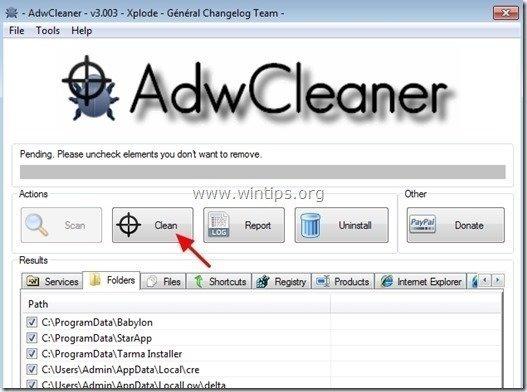目次
の迷惑なポップアップ広告が表示される場合 “ https://cinablitz.com/ 「と表示された場合、動画を視聴するためにインストールされた悪意のあるソフトウェアに感染している可能性があります。 一般的に、アドウェアはウェブサイトから提供され、動画を視聴するために追加のソフトウェアをインストールする必要があるとユーザーに説得するような誤解を招くメッセージを表示します。 ユーザーが目的のソフトウェアをインストールすると、さらにポップアップ広告が表示されるようになります。が表示され、バックグラウンドで悪意のあるプログラムが実行されるため、コンピュータの速度が遅くなります。
“ Cinablitz.com/ ” お金を稼ぐためにサイバー犯罪者にハッキングされた未知の、または感染した正規のウェブサイトから悪意のあるソフトウェアをインストールするときに注意を払わないと、不要な広告がコンピュータに表示される場合があります。

というマルウェアプログラムがありました。 “ シネアブリッツ・ドットコム/ ” ポップアップ広告 , のような既知のインターネットサイトから提供される他のフリーウェア・ソフトウェアにバンドルされていることが多いため、ユーザーが知らないうちにダウンロードおよびインストールされる可能性があります。 download.com (CNET)" , "ソフトニック・ドット・コム" そのため、コンピュータにインストールするプログラムのインストールオプションには常に注意を払う必要があります。 なぜなら、ほとんどのソフトウェアのインストーラには、インストールしたくない追加ソフトウェアが含まれているからです。 簡単に言うと、インストールしたいプログラムのソフトウェアインストーラに付属する不要なソフトウェアをインストールしないでください。をコンピュータにインストールします。
- オンラインストリーミングビデオ(映画、シリーズ物、ポルノなど)を提供するウェブサイトから、意図したまたは要求されたソフトウェアをインストールしないでください。 次のページ プログラムのインストール画面で、"Accept "をクリックする前に、利用規約をよく読んでください。 必ず""を選択してください。 カスタム 「インストールを希望しない追加ソフトウェアのインストールを拒否する。 ホームページや検索設定が変更されるというオプションがある場合はチェックを外す。
削除方法 ' シーナブリッツ・ドットコム ’ ウィルス をコンピュータから読み取ることができます。
手順1.コントロールパネルから悪意のあるソフトウェアをアンインストールします。
1. にアクセスしてください。
- Windows 7 & Vista。 スタート」→「コントロールパネル .Windows XP。 スタート > 設定 > コントロールパネル
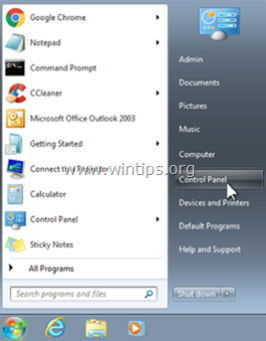
- Windows 8 & 8.1。
- プレス " ウィンドウズ ”
 + " R " キーで読み込みます。 実行 ダイアログボックスに" コントロールパネル" を押してください。 入力 .
+ " R " キーで読み込みます。 実行 ダイアログボックスに" コントロールパネル" を押してください。 入力 .
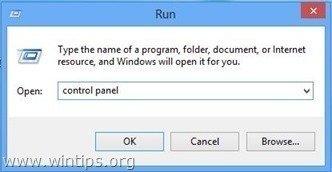
2. ダブルクリックで開きます。
- プログラムの追加と削除 Windows XPをお持ちの場合 プログラムおよび機能 (または" プログラムのアンインストール ") Windows 8、7、Vistaをお使いの場合。

3. 画面に番組表が表示されているとき。
3a. 表示されたプログラムをインストール日(Installed on)でソートし、検索して 削除(アンインストール) 最近インストールされた未知のプログラム。
3b. また、これらの悪意のあるアプリケーションはすべて削除してください。
- CinaBlitz シナプルー フラッシュエンチャンサー FlvPlayer HDプラス HDビデオダウンローダー メディアプレーヤー セーフセーバー SupTab

ステップ2:削除 Cinablitz.com p AdwCleaner」によるop-up広告。
1.AdwCleanerユーティリティをダウンロードし、デスクトップに保存します。

2.開いているプログラムをすべて閉じる と ダブルクリック を開く "アドウクリーナー" をデスクトップから起動します。
3. を受け入れた後、" ライセンス契約 "を押してください。 スキャン " ボタンをクリックします。
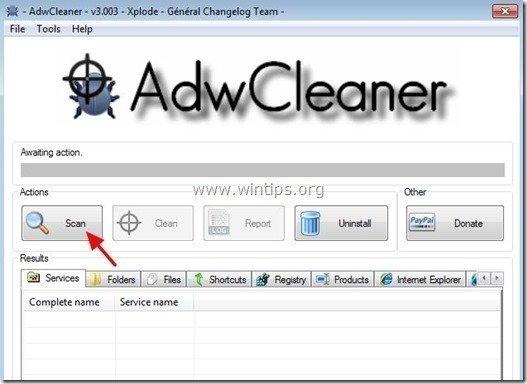
4. スキャンが完了したら、 を押します。 "クリーン " をクリックして、不要な悪意のあるエントリーをすべて削除してください。
4. プレス " OK " で " AdwCleaner - 情報" を押し、" OK " もう一度 をクリックしてコンピュータを再起動します。 .
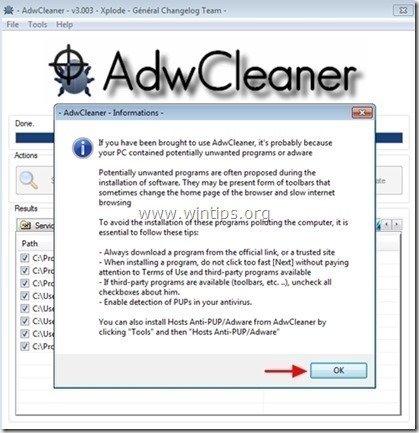
5. パソコンが再起動したとき。 了い " AdwCleaner」情報 (readme)ウィンドウを開き、次のステップに進みます。
ステップ3 - インターネットブラウザの設定をリセットする。
を確保するために、" Cinablitz.com " 感染がインターネットブラウザから完全に除去された後、インターネットブラウザの設定をデフォルトにリセットしてください。
Internet Explorer、Google Chrome、Mozilla Firefox
インターネットエクスプローラ
削除方法 Cinablitz.com インターネットエクスプローラから
1. Internet Explorerのメインメニューから、" "をクリックします。 ツール "  を選択し、" インターネットオプション ".
を選択し、" インターネットオプション ".

2. をクリックします。 アドバンスト " タブをクリックします。

3. 選択する " リセット ”.

4. をチェックする(有効にする)。 個人設定を削除する " のボックスから " を選択します。 リセット ”.

5. リセット動作が完了したら、" "を押します。 閉じる "を選択し、" OK " でInternet Explorerのオプションを終了します。

6.閉じる すべての窓と 再起動 インターネットエクスプローラー
グーグルクローム
削除方法 Cinablitz.com クロームから
1. Google Chromeを起動し、クロームメニューに移動します。  を選択し、" 設定 ".
を選択し、" 設定 ".

2. 設定」のオプションの最後を見て、ボタン "詳細設定 "を表示する " のリンクです。

3. ページをすべてスクロールして、" "キーを押します。 ブラウザの設定をリセットする " ボタンをクリックします。

4. を押してください。 リセット 「をもう一度押してください。

5.再起動 Google Chromeです。
Mozilla Firefox
削除方法 Cinablitz.com をFirefoxから削除しました。
1. Firefoxのメニューから、" ヘルプ " > " トラブルシューティング情報 ”.

2. で " トラブルシューティング情報 " ウィンドウで、" "を押します。 Firefoxをリセットする " ボタンを押して Firefoxをデフォルトの状態に戻す .

3. プレス " Firefoxをリセットする" をもう一度。

4. リセット作業終了後、Firefoxが再起動します。
ステップ4.取り外す Cinablitz.com 感染症w Malwarebytes Anti-Malware Freeで。
ダウンロード と インストール Malwarebytes Anti-Malware Premiumは、最も信頼できる無料のアンチマルウェアプログラムの1つで、コンピュータに残っている悪意のある脅威を一掃します。 マルウェアの脅威、既存および将来の脅威から常に保護したい場合、我々は、Malwarebytes Anti-Malware Premiumをインストールすることをお勧めします。
MalwarebytesTMによる保護
スパイウェア、アドウェア、マルウェアを駆除します。
今すぐ無料ダウンロードを開始
クイックダウンロードとインストール方法。
- 上記のリンクをクリックした後、" "の部分を押してください。 14日間の無料トライアルを開始 " オプションでダウンロードを開始します。
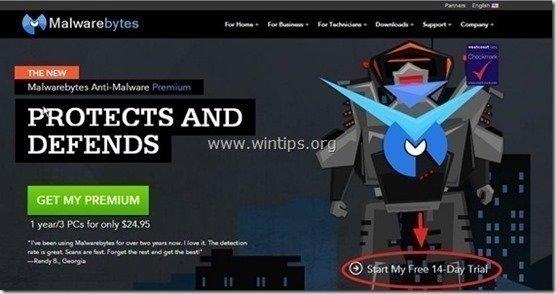
- インストールするには 無料版 のチェックを外してください。 Malwarebytes Anti-Malware Premiumの無料トライアルを有効化する。 最後のインストール画面で、"オプション "を選択します。

Malwarebytes Anti-Malware でコンピュータをスキャン&クリーンアップ。
1. 走る " マルウェアバイト・アンチマルウェア" を実行し、必要に応じてプログラムが最新版と悪意のあるデータベースに更新されるようにします。

2. アップデート処理が完了したら、" "キーを押してください。 今すぐスキャン 「をクリックすると、マルウェアや不要なプログラムのスキャンが開始されます。

3. ここで、Malwarebytes Anti-Malwareがあなたのコンピュータのマルウェアのスキャンを終了するまで待ちます。

4. スキャンが完了したら、まず" "キーを押します。 すべて隔離する " ボタンをクリックして、すべての脅威を削除してから、 " アクションを適用する ”.

5. Malwarebytes Anti-Malware がシステムからすべての感染を削除するまで待ち、コンピュータを再起動すると(プログラムから要求された場合)、すべてのアクティブな脅威が完全に削除されます。

6. システム再起動後 MalwarebytesのAnti-Malwareを再度実行します。 を使用して、システムに他の脅威が残っていないことを確認します。
アドバイスをお願いします。 パソコンを清潔に、安全にお使いいただくために。 Malwarebytes' Anti-Malware のフルスキャンを実行します。 in Windows " セーフモード 「詳しい方法は、こちらをご覧ください。
ステップ5.不要なファイルやエントリーを削除する。
使用する " CCleaner " プログラムに進みます。 クリーン を一時的なものから解放します。 インターネットファイル と 無効なレジストリエントリ.*.
* インストール方法と使用方法がわからない場合 "CCleaner "です。 この説明書を読む .

アンディ・デイビス
Windows に関するシステム管理者のブログ